आप सभी डिवाइस पर कितने समय तक स्क्रीन रिकॉर्ड कर सकते हैं [सीमाएँ]
एक iPhone उपयोगकर्ता की टिप्पणी है, "क्या आप कितनी देर तक स्क्रीन रिकॉर्ड कर सकते हैं इसकी कोई समय सीमा है?" चूंकि वीडियो क्लिप, ऑनलाइन कक्षाएं, व्याख्यान, ट्यूटोरियल और बहुत कुछ को स्क्रीन रिकॉर्डिंग के माध्यम से सहेजा जा सकता है, इसलिए आप इस प्रश्न पर भी विचार कर सकते हैं। हालाँकि डिफ़ॉल्ट स्क्रीन रिकॉर्डर, इसमें कोई संदेह नहीं है, iPhone स्क्रीन क्षणों को कैप्चर करने के लिए एक उपयोगी उपकरण है, क्या यह 1 घंटे या उससे अधिक समय का वीडियो रिकॉर्ड कर सकता है? इस पोस्ट के लिए धन्यवाद, आपके पास "आईफोन पर आप कितने समय तक स्क्रीन रिकॉर्ड कर सकते हैं?" का उत्तर होगा। तो, आइए सीधे गोता लगाएँ!
गाइड सूची
स्क्रीन रिकॉर्डिंग की लंबाई की सीमाओं के बारे में जानें आप iPhone/Android/Windows/Mac पर कितनी देर तक रिकॉर्ड कर सकते हैं सभी डिवाइस पर बिना समय सीमा के स्क्रीन रिकॉर्ड करने का सबसे अच्छा तरीका अधिकतम स्क्रीन रिकॉर्डिंग अवधि के बारे में अक्सर पूछे जाने वाले प्रश्नस्क्रीन रिकॉर्डिंग की लंबाई की सीमाओं के बारे में जानें
आप शायद अपने iPhone पर अपनी लंबे समय की मूवी रिकॉर्ड करने और ऑफ़लाइन उसका आनंद लेने की कल्पना कर रहे हैं। लेकिन कटने से पहले आप iPhone पर कितनी देर तक स्क्रीन रिकॉर्ड कर सकते हैं?
प्रश्न का उत्तर देने के लिए, आपको पहले उन विभिन्न सीमाओं को समझना चाहिए जो ऑन-स्क्रीन रिकॉर्डिंग में लगाई जा सकती हैं, चाहे वह iPhone पर हो या अन्य डिवाइस पर। उन सीमाओं में प्लेटफ़ॉर्म, सॉफ़्टवेयर और हार्डवेयर शामिल हैं; इनमें से प्रत्येक अलग-अलग प्रतिबंध प्रदान करता है जिनका आपको पालन करना होगा।
सॉफ़्टवेयर सीमाएँ
हालाँकि आप एक स्क्रीन रिकॉर्डर पा सकते हैं जो यह सीमित करता है कि आप कितना रिकॉर्ड कर सकते हैं क्योंकि यह उनके खरीदे गए संस्करणों पर आधारित है, फिर भी बहुत कम स्क्रीन रिकॉर्डिंग सॉफ़्टवेयर हैं जो कोई समय सीमा नहीं देते हैं। उनमें से अधिकांश की योजना मुख्य रूप से त्वरित छोटी क्लिप कैप्चर करने और आपको 5 मिनट की वीडियो रिकॉर्डिंग तक सीमित रखने के लिए बनाई गई है। यदि आप बिना समय-सीमा वाली रिकॉर्डिंग की गारंटी चाहते हैं, तो एक विश्वसनीय स्क्रीन रिकॉर्डर की तलाश करें।
हार्डवेयर सीमाएँ
जहां तक उन हार्डवेयर सीमाओं की बात है जो आपको यह पूछने में डाल सकती हैं कि आप अपनी पसंदीदा फिल्म को कितनी देर तक स्क्रीन रिकॉर्ड कर सकते हैं, ऐसा इसलिए हो सकता है क्योंकि वीडियो बहुत अधिक जगह लेते हैं। एक वीडियो द्वारा उपभोग की जाने वाली जगह की मात्रा वीडियो द्वारा उपयोग किए जाने वाले संपीड़न कोडेक पर निर्भर करती है। रिकॉर्डिंग वीडियो का रिज़ॉल्यूशन जितना अधिक होगा, रिकॉर्ड करने में उतनी ही अधिक जगह लगेगी। और जाहिर है, लंबे वीडियो अधिक संग्रहण स्थान लेते हैं। इसलिए, रिकॉर्डिंग से पहले अपने स्थान की जाँच करना उचित है ताकि आपको अपना रिकॉर्डिंग सत्र बंद होने पर बुरा महसूस न हो।
प्लेटफ़ॉर्म सीमाएँ
जबकि आपका सॉफ़्टवेयर आपको अनंत समय में रिकॉर्ड करने की अनुमति देता है, कोई भी प्लेटफ़ॉर्म आपको इतना लंबा वीडियो पोस्ट करने नहीं देगा। हालाँकि इस पर कोई विशेष सीमा नहीं है कि आप कितने समय तक स्क्रीन रिकॉर्ड कर सकते हैं, लेकिन यदि आप अपना वीडियो कहीं पोस्ट करते हैं तो प्रतिबंध होगा जहां यह तय किया जाएगा कि यह कितने समय का होगा। वे इंस्टाग्राम की तरह कुछ मिनटों के हो सकते हैं, या यूट्यूब की तरह घंटों के हो सकते हैं। किसी भी तरह से, आपको अपने प्लेटफ़ॉर्म की समय सीमा और रिकॉर्डिंग में समय बिताने की अपनी योजना को समझना चाहिए।
आप iPhone/Android/Windows/Mac पर कितनी देर तक रिकॉर्ड कर सकते हैं
जैसा कि आपने स्पष्टीकरण दिया है कि कौन से कारक स्क्रीन रिकॉर्डिंग की लंबाई को सीमित करते हैं, अंततः यह समझने का समय है कि "आप कितनी देर तक स्क्रीन रिकॉर्ड कर सकते हैं?"। क्या iPhone, Android, Windows और Mac पर समान रिकॉर्डिंग प्रतिबंध हैं? क्या वे रिकॉर्डिंग सीमा प्रदान करते हैं या नहीं? आमतौर पर, इस प्रश्न का उत्तर आपके डिवाइस की भंडारण क्षमता के अंतर्गत आता है। इसका मतलब यह है कि यदि आपके पास पर्याप्त भंडारण स्थान है, तो आप अपनी स्क्रीन को अनंत अवधि तक रिकॉर्ड कर सकते हैं।
आप iPhone पर कितनी देर तक स्क्रीन रिकॉर्ड कर सकते हैं?
सौभाग्य से, iPhone रिकॉर्डिंग के लिए कोई समय सीमा प्रदान नहीं करता है। यह केवल आपके iDevice के स्टोरेज स्पेस पर निर्भर करता है। उदाहरण के लिए, 1 मिनट की रिकॉर्डिंग आपके डिवाइस का 30-40 एमबी स्टोरेज स्थान ले सकती है। उन लोगों के लिए जिनके iPhone में 64 जीबी है, आप सभी स्टोरेज स्पेस खोने से पहले 38 घंटे का रिकॉर्डिंग सत्र कर सकते हैं। यह जानने के बाद कि आप iPhone पर कितनी देर तक रिकॉर्ड कर सकते हैं, यहां डिफ़ॉल्ट रिकॉर्डर का उपयोग करने के विस्तृत चरण दिए गए हैं:
स्टेप 1।"सेटिंग्स" ऐप चलाने के बाद, "कंट्रोल सेंटर" अनुभाग पर जाएं, जहां आप टॉर्च, टाइमर, कैलकुलेटर इत्यादि जैसे सभी चयनित नियंत्रण देख सकते हैं।
चरण दो।"अधिक नियंत्रण" देखने के लिए नीचे स्क्रॉल करें; सुनिश्चित करें कि आप इसे "कंट्रोल सेंटर" में शामिल करने के लिए "स्क्रीन रिकॉर्डिंग" के बगल में हरे "जोड़ें" बटन पर टैप करें।
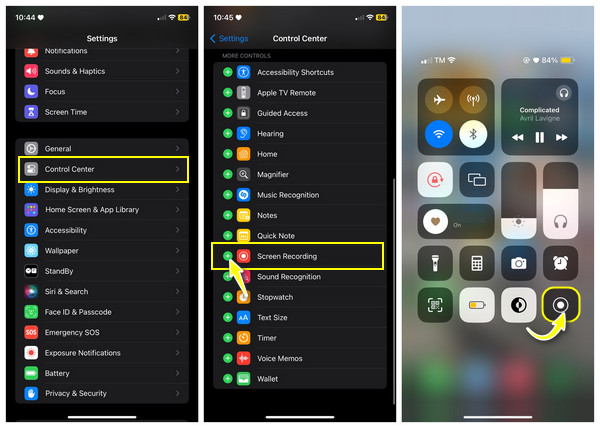
चरण 3।अब, उस वीडियो पर आगे बढ़ें जिसे आप रिकॉर्ड करना चाहते हैं, होम बटन वाले iPhone के लिए ऊपर स्क्रॉल करें, या "कंट्रोल सेंटर" तक पहुंचने के लिए बिना होम बटन वाले iPhone के ऊपर दाईं ओर नीचे स्क्रॉल करें, और "रिकॉर्डिंग" बटन पर टैप करें।
आप Android पर कितनी देर तक स्क्रीन रिकॉर्ड कर सकते हैं?
हो सकता है कि आप Android के अंतर्निर्मित स्क्रीन रिकॉर्डर के साथ YouTube के लिए लंबे गेमप्ले वीडियो बनाना चाहते हों। इस मामले में, आपको एंड्रॉइड रिकॉर्डर की समय सीमा के बारे में चिंता करने की ज़रूरत नहीं है, क्योंकि यह कोई प्रतिबंध प्रदान नहीं करता है। IPhone की तरह ही, यह स्टोरेज स्पेस पर निर्भर करता है। तुम कर सकते हो एंड्रॉइड पर स्क्रीन रिकॉर्ड भंडारण स्थान के अनुसार.
आप विंडोज़ पर कितनी देर तक स्क्रीन रिकॉर्ड कर सकते हैं?
आप यह भी सोच रहे होंगे कि विंडोज 10 या 11 स्क्रीन रिकॉर्डिंग के लिए रिकॉर्डिंग सीमा क्या है। जबकि मोबाइल फोन में बिल्ट-इन रिकॉर्डर होते हैं, विंडोज में एक्सबॉक्स गेम बार होता है जो आपको 2 घंटे तक रिकॉर्ड करने की सुविधा देता है।
आप Mac पर कितनी देर तक स्क्रीन रिकॉर्ड कर सकते हैं?
IPhone के साथ ही, Mac रिकॉर्डिंग करने के लिए कोई समय सीमा नहीं है, जब तक आपके पास रिकॉर्ड किए गए वीडियो को सहेजने के लिए स्टोरेज स्थान शेष है। और अगर iPhone में बिल्ट-इन स्क्रीन रिकॉर्डर है, तो आप मैक स्क्रीन रिकॉर्ड करने के लिए क्विकटाइम प्लेयर पर निर्भर हो सकते हैं। लेकिन आपको ध्यान देना चाहिए कि आपको साउंडफ्लॉवर का उपयोग करने की आवश्यकता है मैक पर सिस्टम ऑडियो रिकॉर्ड करें.
सभी डिवाइस पर बिना समय सीमा के स्क्रीन रिकॉर्ड करने का सबसे अच्छा तरीका
हालाँकि Android/iPhone पर अंतर्निहित रिकॉर्ड की कोई समय सीमा नहीं है, लेकिन जब विंडोज़ की बात आती है तो आपको समय सीमा से छूट नहीं मिलती है। इसलिए, यहाँ आता है AnyRec Screen Recorder तुम्हें बचाने के लिए. यह टूल आपको बिना किसी सीमा या वॉटरमार्क के, सीधे फोन या कंप्यूटर स्क्रीन पर सभी ऑन-स्क्रीन क्षणों को कैप्चर करने देता है। बाद में, आप रिकॉर्डिंग का पूर्वावलोकन कर सकते हैं, चित्र जोड़ सकते हैं, या उन्हें निर्यात करने से पहले बेकार अतिरिक्त हिस्सों को ट्रिम कर सकते हैं। कोई समय सीमा नहीं होने के अलावा, आप अपर्याप्त भंडारण स्थान से भी सुरक्षित रह सकते हैं, क्योंकि कंप्यूटर में निस्संदेह मोबाइल की तुलना में कहीं अधिक अविश्वसनीय स्थान होता है। अब, प्रश्न, "आप कितनी देर तक स्क्रीन रिकॉर्ड कर सकते हैं?" प्रोग्राम स्थापित करने के बाद अब कोई समस्या नहीं होगी।

पर्याप्त भंडारण स्थान के भीतर जब तक आप चाहें तब तक कंप्यूटर/मोबाइल रिकॉर्ड करें।
रिकॉर्डिंग को बिना समय सीमा और वॉटरमार्क के वांछित प्रारूप में सहेजें।
रिकॉर्डिंग के दौरान पंक्तियाँ, टेक्स्ट, तीर जोड़ें और स्क्रीनशॉट भी लें।
लंबी रिकॉर्डिंग को ट्रिम करें और सहेजने के लिए केवल वांछित हिस्से ही बचे रहें।
सुरक्षित डाऊनलोड
सुरक्षित डाऊनलोड
स्टेप 1।खोलने के बाद बिना समय सीमा वाला स्क्रीन रिकॉर्डर - AnyRec स्क्रीन रिकॉर्डर, प्राथमिक स्क्रीन पर "वीडियो रिकॉर्डर" बटन पर क्लिक करें। फिर, आपको "पूर्ण" या "कस्टम" विकल्प के बीच निर्णय लेना होगा।

चरण दो।मान लीजिए आप "कस्टम" बटन का चयन करते हैं। रिकॉर्डिंग क्षेत्र को अनुकूलित करने के लिए "क्षेत्र/विंडो चुनें" पर क्लिक करें। फिर, अपनी आवश्यकताओं के आधार पर, "सिस्टम साउंड" और "माइक्रोफ़ोन" जैसे ऑडियो विकल्पों को टॉगल करें।

चरण 3।सभी आवश्यक सेटिंग्स पूरी करने के बाद, रिकॉर्डिंग शुरू करने के लिए "आरईसी" बटन पर क्लिक करें। ध्यान रखें कि रिकॉर्डिंग के दौरान आप स्क्रीनशॉट ले सकते हैं, एनोटेशन जोड़ सकते हैं, ऑडियो वॉल्यूम समायोजित कर सकते हैं, आदि।

चरण 4।रिकॉर्डिंग समाप्त करने के लिए "स्टॉप" बटन पर क्लिक करें। पूर्वावलोकन विंडो में एक बार वीडियो देखें और देखें कि क्या ट्रिमिंग की आवश्यकता है। यदि आप परिणाम से प्रसन्न हैं, तो अपनी रिकॉर्डिंग सहेजने के लिए "संपन्न" बटन पर क्लिक करें।

अधिकतम स्क्रीन रिकॉर्डिंग समय के बारे में अक्सर पूछे जाने वाले प्रश्न
-
2 घंटे का रिकॉर्ड किया गया वीडियो कितना स्टोरेज खर्च करता है?
रिकॉर्ड किया गया वीडियो कितनी जगह का उपयोग कर सकता है यह कोडेक, रिज़ॉल्यूशन और बिटरेट पर निर्भर करता है। तो, 1080p रिज़ॉल्यूशन वाला 2 घंटे का वीडियो 6-7 स्टोरेज स्पेस ले सकता है, जो बहुत सारी फ़ाइलों और एप्लिकेशन वाले लोगों के लिए बहुत बड़ा है। इसलिए, नियमित रूप से अपने स्टोरेज का निरीक्षण करना और अनावश्यक फ़ाइलों और ऐप्स को हटाना लंबी रिकॉर्डिंग करने के लिए जगह खाली करने का एक शानदार तरीका है।
-
आप सैमसंग पर कितनी देर तक स्क्रीन रिकॉर्ड कर सकते हैं?
एंड्रॉइड फोन की रिकॉर्डिंग के लिए कोई विशेष समय सीमा नहीं है क्योंकि यह स्टोरेज स्पेस पर निर्भर करता है। साथ ही, सभी एंड्रॉइड बिल्ट-इन रिकॉर्डर का समर्थन नहीं करते हैं, इसलिए आप अपनी एंड्रॉइड स्क्रीन को अपनी ज़रूरत की लंबाई के साथ रिकॉर्ड करने के लिए कुछ रिकॉर्डिंग ऐप्स पर भरोसा कर सकते हैं।
-
क्या मैं अपनी iPhone स्क्रीन रिकॉर्डिंग सेटिंग बदल सकता हूँ?
हाँ। iPhone पर स्क्रीन रिकॉर्डिंग डिफ़ॉल्ट रूप से 30fps पर 720p पर सेट है। आप इसे "सेटिंग्स", फिर "कैमरा" में बदल सकते हैं, और "वीडियो रिकॉर्ड करें" पर जा सकते हैं।
-
आप iPad पर कितनी देर तक स्क्रीन रिकॉर्ड कर सकते हैं?
सौभाग्य से, यदि आपके पास संतोषजनक भंडारण स्थान और बैटरी जीवन है, तो आप अपने आईपैड स्क्रीन को अपने आईफोन की तरह लगातार रिकॉर्ड कर सकते हैं। लेकिन यह सबसे अच्छा होगा यदि आप यह ध्यान रखें कि लंबी रिकॉर्डिंग अधिक जगह लेगी और बैटरी जीवन जल्दी खत्म हो जाएगा।
-
मैं विंडोज़ पीसी पर 2 घंटे से अधिक समय तक स्क्रीन रिकॉर्ड कहाँ कर सकता हूँ?
एक्सबॉक्स गेम बार के अलावा, आप अपनी स्क्रीन रिकॉर्ड करने के लिए अपने पीसी पर वीएलसी का भी उपयोग कर सकते हैं, जो एप्लिकेशन की एक छिपी हुई विशेषता है।
निष्कर्ष
iPhone कितनी देर तक लगातार वीडियो रिकॉर्ड कर सकता है? आप देखिए, रिकॉर्डिंग की कोई सीमा नहीं है, लेकिन यह आपके बचे हुए स्टोरेज स्थान पर निर्भर करता है, जैसे कि एंड्रॉइड और मैक पर होता है। इस बीच, विंडोज़ पर एक्सबॉक्स गेम बार का उपयोग करने पर दो घंटे की सीमा मिलती है। उस स्थिति में, "आप कितनी देर तक स्क्रीन रिकॉर्ड कर सकते हैं?" प्रश्न की समस्याओं से बचने के लिए, इसका उपयोग करना बहुत बेहतर है AnyRec Screen Recorder बिना वॉटरमार्क के गुणवत्तापूर्ण वीडियो रिकॉर्ड करने के लिए। आज ही नि:शुल्क डाउनलोड करें और इसकी उत्कृष्ट विशेषताओं का पता लगाएं।
सुरक्षित डाऊनलोड
सुरक्षित डाऊनलोड



